eM Client vs. Thunderbird: Vilken ska du använda?
Om du är en vanlig datoranvändare kontrollerar du din e-post varje dag. Det är mycket tid att spendera i din e-postapp, så välj en bra. Du behöver en e-postklient som hjälper dig att hålla koll på din växande inkorg samtidigt som du skyddar dig från farliga eller oönskade meddelanden.
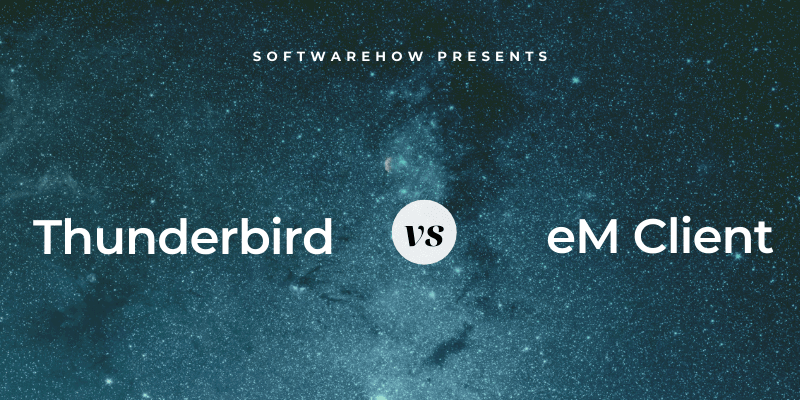
eM-klienten är ett modernt, attraktivt program för Mac och Windows med ett fantasilöst namn. Den erbjuder massor av funktioner som kommer att påskynda ditt arbetsflöde och hjälpa dig att organisera din e-post. Appen innehåller produktivitetsverktyg som en kalender, uppgiftshanterare och mer. eM Client var tvåa i vår Bästa e-postklienten för Windows guide. Min kollega har gett den en grundlig recension, som du kan läsa här.

Thunder släpptes redan 2022 av Mozilla, utvecklaren av webbläsaren Firefox. Som ett resultat ser det ganska daterat ut. Det erbjuder chatt, kontakter och kalendermoduler i ett flikgränssnitt. En mängd tillägg finns tillgängliga, vilket utökar appens funktionalitet ytterligare. Det är gratis, öppen källkod och fungerar på de flesta stationära plattformar.

Båda dessa appar är fantastiska – men hur står de sig mot varandra?
INNEHÅLLSFÖRTECKNING
1. Stödda plattformar
eM Client erbjuder versioner för Windows och Mac. Thunderbird är även tillgängligt för Linux. Ingen av apparna har en mobilversion.
Vinnare: Slips. Båda apparna fungerar på Windows och Mac. Linux-användare måste gå med Thunderbird.
2. Enkel installation
Det kan bli svårt att installera e-postprogramvara. Dessa appar är beroende av flera tekniska inställningar för e-postservern. Lyckligtvis blir e-postklienter smartare och gör mycket av jobbet åt dig, inklusive att automatiskt upptäcka och konfigurera serverinställningar.
eM Clients installationsprocess består av enkla steg, som börjar med några enkla frågor. Först blir du ombedd att välja ett tema.

Därefter anger du din e-postadress. Appen tar då automatiskt hand om dina serverinställningar. Dina kontouppgifter fylls i automatiskt. Du kan ändra dem om du vill.
Därefter ombeds du att ställa in kryptering, en säkerhetsfunktion som vi återkommer till senare. Du har två slutgiltiga beslut: om du vill ändra din avatar och lägga till de tjänster du vill använda.

För att avsluta installationsproceduren måste du ange ett lösenord. Det är lite långrandigt jämfört med andra e-postklienter, men inget av dessa beslut är svårt. När det är klart kommer eM Client att ställas in efter din smak, vilket sparar tid senare.
Thunderbird är också lätt att ställa in, vilket håller frågorna till ett minimum. Jag blev ombedd att ange mitt namn, e-postadress och lösenord. Alla andra inställningar upptäcktes automatiskt för mig.
Installationen är klar! Jag räddade mig besväret att behöva bestämma mig för en layout direkt, något jag kunde anpassa senare från menyn Visa.

Vinnare: Slips. Båda programmen upptäckte och konfigurerade automatiskt mina e-postinställningar baserat på min e-postadress.
3. Användargränssnitt
Båda apparna är anpassningsbara, erbjuder teman och mörkt läge och inkluderar avancerade funktioner. eM Client känns snygg och modern, medan Thunderbird känns daterad. Dess gränssnitt har förändrats väldigt lite sedan jag provade det första gången 2022.
eM Client hjälper dig att snabbt gå igenom din inkorg. En praktisk funktion är Snooze, som tillfälligt tar bort ett e-postmeddelande från din inkorg tills du har tid att ta itu med det. Som standard är det 8:00 nästa dag, men du kan anpassa tid eller datum.

Du kan välja när svar och nya e-postmeddelanden skickas med Skicka senare. Välj bara önskat datum och tid från ett popup-fönster.
Det erbjuder att spara utrymme genom att ta bort dubbletter av e-postmeddelanden, händelser, uppgifter och kontakter. Den kan också automatiskt svara på inkommande e-postmeddelanden, vilket är särskilt praktiskt om du är borta på semester.

Thunderbird är lika kraftfull. Du kan lägga till ännu fler funktioner genom att använda tillägg. Här är ett par exempel:
- nostalgy och GmailUI lägg till några av Gmails unika funktioner, inklusive dess kortkommandon.
- Du har nu möjlighet Skicka senare förlängning låter dig skicka ett e-postmeddelande vid ett angivet datum och tid.

Vinnare: Slips. eM Client har en modern känsla och rika funktioner. Även om Thunderbird inte ser lika ren ut, har den ett rikt ekosystem av tillägg som låter dig anpassa vad den är kapabel till.
4. Organisation & Ledning
Som de flesta av er har jag tiotusentals e-postmeddelanden arkiverade. Vi behöver en e-postklient som hjälper oss att hitta och organisera dem.
eM Client använder mappar, taggar och flaggor. Du kan flagga meddelanden som kräver akut uppmärksamhet, lägga till taggar till dem (som ‘Brådskande’, ‘Fred,’f ‘Project XYZ’) och lägga till struktur med mappar.
Det låter som mycket jobb. Lyckligtvis kan du automatisera mycket av detta med hjälp av Rules, en av eM Clients mest kraftfulla funktioner. Regler låter dig kontrollera när en åtgärd utförs på ett meddelande, med början med en mall.

Jag var tvungen att byta till ett ljust tema eftersom regelförhandsgranskningen var oläslig med ett mörkt. Här är kriterierna du kan ange när du definierar vilka meddelanden som ska ageras på:
- Om regeln tillämpas på inkommande eller utgående post
- Avsändare och mottagare
- Ord som finns i ämnesraden
- Ord som finns i e-postmeddelandets brödtext
- Ord som finns i rubriken
Och här är åtgärderna som kommer att göras automatiskt för dessa meddelanden:
- Flytta den till en mapp
- Flytta den till skräppost
- Sätt en tagg
Att använda regler som dessa kan spara mycket tid – din inkorg kommer praktiskt taget att organisera sig själv. Jag tycker dock att eM Clients regler är mer begränsade och svårare att ställa in än andra appar som Thunderbird.
eM Clients sökning är extremt väl sammansatt. I sökfältet uppe till höger på skärmen kan du helt enkelt skriva ett ord eller en fras. Oavsett om söktermen finns i e-postmeddelandets ämne eller brödtext kommer eM Client att hitta det. Alternativt låter mer komplexa sökfrågor dig bättre definiera vad du letar efter. Till exempel kommer ‘subject:security’ bara att hitta meddelanden där ordet ‘säkerhet’ står i ämnesraden snarare än själva e-postmeddelandet.
Avancerad Sökning erbjuder ett visuellt gränssnitt för att skapa komplexa sökfrågor.

Slutligen, om du behöver göra en sökning regelbundet, skapa en Sökmapp. Dessa mappar visas i navigeringsfältet. Även om de ser ut som mappar, utför de faktiskt en sökning varje gång du kommer åt dem.
Thunderbird erbjuder också mappar, taggar, flaggor och regler. Jag tycker att Thunderbirds regler är mer omfattande och lättare att skapa än eM Clients. Åtgärder inkluderar taggning, vidarebefordran, prioritering, kopiering eller flyttning till en mapp och mycket mer.
Sökning är lika kraftfull. Ett enkelt sökfält är tillgängligt överst på skärmen, medan en avancerad sökning kan nås från menyn: Redigera > Sök > Sök meddelanden… Regler kan utföras automatiskt eller manuellt, på inkommande eller utgående meddelanden, och till och med på hela mappar med befintliga meddelanden.

I skärmdumpen ovan ser du en sökning med tre kriterier:
- Ordet ‘Haro’ i titeln
- Ordet ‘hörlurar’ i meddelandetexten
- Meddelandet skickades efter datumet
Du har nu möjlighet Spara som sökmapp knappen längst ned på skärmen uppnår samma resultat som eM Clients liknande namn som beskrivs ovan.

Vinnare: Slips. Båda programmen låter dig organisera dina meddelanden på olika sätt, inklusive mappar, taggar och flaggor. Regler kommer att automatisera din e-posthantering till viss del i båda programmen. Båda erbjuder avancerad sökning och sökmappar.
5. Säkerhetsfunktioner
Anta inte att e-post är en säker form av kommunikation. Dina meddelanden dirigeras mellan olika e-postservrar i vanlig text. Känsligt innehåll kan ses av andra.
Det finns också säkerhetsproblem för de meddelanden du får. Ungefär hälften av dessa meddelanden kommer att vara skräppost. En betydande del av dessa kan vara nätfiskesystem där hackare försöker lura dig att ge upp personlig information. Slutligen kan e-postbilagor vara infekterade med skadlig programvara.
Både eM Client och Thunderbird söker efter skräppostmeddelanden. Om några saknas kan du skicka dem till skräpmappen manuellt, så lär appen sig av din input.

Ingen av apparna kommer att visa bilder som är sparade på internet snarare än i e-postmeddelandet. Den här funktionen skyddar dig från att ta emot ännu mer skräppost. Spammare kan använda dessa bilder för att verifiera att du har tittat på deras e-post. När du gör det bekräftar de att din e-post är riktig – vilket leder till mer spam. Med äkta meddelanden kan du visa bilderna med ett klick på en knapp.
En sista säkerhetsfunktion är kryptering. Som jag nämnde tidigare är e-post vanligtvis inte krypterad. Men för känslig e-post kan krypteringsprotokoll som PGP (Pretty Good Privacy) användas för att digitalt signera, kryptera och dekryptera dina meddelanden. Detta kräver förhandskoordinering mellan avsändaren och mottagaren, annars kommer de inte att kunna läsa dina e-postmeddelanden.
eM Client stöder PGP direkt. Du är inbjuden att ställa in det när du installerar programmet.

Thunderbird kräver en del ytterligare inställningar:
- installera GnuPG (GNU Privacy Guard), en separat applikation som är gratis och gör PGP tillgängligt på din dator
- installera enig~~POS=TRUNC, ett tillägg som låter dig använda PGP inifrån Thunderbird
Vinnare: Slips. Båda apparna erbjuder liknande säkerhetsfunktioner, inklusive ett spamfilter, blockering av fjärrbilder och PGP-kryptering.
6. Integrationer
eM Client integrerar kalender, kontakter, uppgifter och anteckningsmoduler som kan visas i helskärm med ikoner längst ner i navigeringsfältet. De kan också visas i ett sidofält medan du arbetar med din e-post.

De fungerar bra men kommer inte att konkurrera med ledande produktivitetsprogram. Du kan till exempel skapa återkommande möten, visa alla e-postmeddelanden som tillhör en kontakt och ställa in påminnelser. De ansluter till en rad externa tjänster, inklusive iCloud, Google Calendar och andra internetkalendrar som stöder CalDAV. Möten och uppgifter kan snabbt skapas genom att högerklicka på ett meddelande.

Thunderbird erbjuder liknande moduler, inklusive kalendrar, uppgiftshantering, kontakter och chatt. Externa kalendrar kan anslutas med CalDAV. E-postmeddelanden kan konverteras till händelser eller uppgifter.

Ytterligare integration kan läggas till med tillägg. Du kan till exempel vidarebefordra e-postmeddelanden till Evernote or ladda upp bilagor till Dropbox.
Vinnare: Thunderbird. Båda apparna erbjuder en integrerad kalender, uppgiftshanterare och kontaktmodul. Thunderbird lägger till flexibel integration med andra appar och tjänster genom tillägg.
7. Prissättning och värde
eM Client erbjuder en gratisversion för privatpersoner. Det är dock begränsat till två e-postkonton på en enda enhet. Den saknar också funktioner som Notes, Snooze, Send Later och Support.
För att dra full nytta av appen behöver du Pro-versionen, som kostar $49.95 som ett engångsköp eller $119.95 med livstidsuppgraderingar. Den här uppgraderingen ger dig alla funktioner och obegränsade e-postkonton – men du kan bara använda den på en enda enhet. Volymrabattpriser är tillgängliga.
Thunderbird är ett projekt med öppen källkod, vilket innebär att det är helt gratis att använda och distribuera.
Vinnare: Thunderbird är gratis.
SLUTOMDÖME
Alla e-postklienter gör det enkelt att läsa och svara på din e-post – men du behöver mer. Du behöver hjälp med att organisera och hitta din e-post, säkerhetsfunktioner som rensar bort farliga meddelanden och integration med andra appar och tjänster.
eM-klienten och Thunder är två mycket lika applikationer – en ny och en gammal. eM Client ser minimal och modern ut, medan Thunderbird är lite gammaldags. Men de erbjuder ett liknande utbud av funktioner:
- De körs båda på Windows och Mac (Thunderbird kommer också att köras på Linux).
- De erbjuder båda anpassningsalternativ som teman och mörkt läge.
- De låter dig båda organisera dina meddelanden med hjälp av mappar, taggar och flaggor, och erbjuder kraftfulla regler som gör det automatiskt.
- De erbjuder båda kraftfulla sökfunktioner, inklusive sökmappar.
- De filtrerar båda bort skräppost och lär sig av dina uppgifter.
- De blockerar båda fjärrbilder så att spammare inte vet att din e-postadress är äkta.
- Båda låter dig skicka krypterade meddelanden med PGP.
- De integreras båda med kalendrar och uppgiftshanterare.
Hur kan du välja mellan två liknande applikationer? För det första finns det några betydande skillnader:
- eM Client ser modern och tilltalande ut. Thunderbird handlar mer om funktion än form.
- eM Client har starka funktioner som hjälper dig att plöja igenom din inkorg mer effektivt, medan Thunderbird har ett rikt ekosystem av tillägg som låter dig utöka vad appen kan göra.
- eM Client kommer att kosta dig $50, medan Thunderbird inte kostar dig ett öre.
Medan du överväger dessa skillnader, ge båda ansökningarna en rättvis bedömning. eM Client erbjuder en gratis 30-dagars provperiod och Thunderbird är gratis att använda.
Senaste artiklarna